終於把mageia 6 裝起來。(之前不知為何進入桌面幾分鐘之內就會自動重開機,只好再重裝。)這一次改版終於把中文整合搞定到順手。我之前在mageia 5裝好堪用的hime 輸入法在這一次又沒法用了,但因為ibus新酷音這次可以整合到堪用,(甚至比windows 7/10+pime新酷音還好)所以就先回到ibus新酷音。這下可以一直停在新酷音輸入法不要動,然後用shift鍵快速做中英切換。這對中文使用者應該是要有的基本功能,但這幾年主流設計都是不同語系要切換用不同輸入法輸入,但是不同輸入法輸入之間切換的時間延遲代價比起在單一中文輸入法裏做中英模式切換來的高很多。所以問題很多都變成很難用,這次算是回復到應有的水準。不管是gnome-terminal 或 xed(取代gedit),輸入中文都沒問題。emacs還沒時間試。
不過呢,因為gnome-shell 語言列只能顯示目前哪個輸入法而不能顯示額外的狀態,所以我又裝了topicon plus 這個擴充讓ibus新酷音在狀態列顯示多餘的圖示,而這圖示的右下角在全形時會顯示橘色圓圈提醒。可以用把游標移到該處用滑鼠右鍵切換全半形,我覺的算是蠻合理的設計。但是有兩個問題:一是新的gnome shell 預設是使用wayland 的後端而非xorg 的後端,但是有一些舊程式一時還沒做出相容的措施,在登入使用wayland 後端topicon plus 就看不到該程式,比如說blueman 。這不是topicon plus的問題,因為ibus新酷音在兩者下登入都可以在topicon plus內正常顯示狀態顯示
另一個就是遠憂:GtkStatusIcon 在gnome-3.26 之後就要被Gtk+ 拿掉了。到時你想用topicon plus 來hack顯示狀態顯示都不成。所以下次改版前要把這問題解決。我查了一下,牽涉很多並不是很容易,不過也不是不行,後面有頭緒再來開一個專案跟分享一些想法。
開放世代("Generation Open"),特指以 "Open Content" (開放內容,包括知識,軟體與創作,...)為出發點的一種新的生活型態 但這裡強調的是群體長期的自由,而非個人一時的自由,因為個人一時的任意自由,是可以被有心人不公不義的用來去擷取個人利益而妨礙群體長期的自由,那不是大家所樂見的。
google code-beautifer
星期二, 10月 17, 2017
星期三, 5月 03, 2017
randr :多螢幕的空間配置變換
多螢幕的空間配置是門學問,因為螢幕通常是寬大於高,比較直覺的作法是把次螢幕放在主螢幕的上方,所以不用時時都頭抬的高高,有需要才抬頭,以gnome desktop 而言,他會把面板顯示鎖定放在主螢幕頂端,但是桌面的捷徑因為跟著桌面的左上角起開始排列,他們會跑到次螢幕去,
這用法一般工作還好但是有個問題,有些程式好像水土不服(比如說pluma 編輯器):除非你要是在次螢幕下進行使用pluma開啟檔案選單,不然的話,會發現pluma在主螢幕下進行的檔案開啟選單行為會很怪異,(基本上要是選單很長的話,他不會往下列而是往上列,但是因為Gnome shell 的面板taskbar 放在主螢幕頂端,他就認為到頂了就切掉而不會去利用主螢幕面板顯示更上方的次螢幕,所以明明螢幕空間很多,選單卻擠在一起)不過不是所有程式都是這樣,我認為是pluma 沒設計的很周全,不過gedit 被改到我很不順手,三不五時除了emacs 外我還是得用pluma寫東西。所以我是這樣設定:
一般需要專心debug 很長的程式之類工作而不需做檔案開啟之時,把雙螢幕切到上下並列的配置,不然才就是左右(而且以左邊的主螢幕為主)
要切換可以用Arandr ,用他的GUI寫兩個設置檔:一個是上下並列的配置,一個是左右並列的配置。這暫時可以解決,但還不夠好:因為每次切換要先開Arandr ,然後開啟設置檔,再點執行....需要很多鍵很慢。理論上Arandr 可以配置綁定某一快捷鍵給某一螢幕設置檔,但是0.17 版只支援metacity ,所以我在改成用mutter 的gnome shell 上按了設置的快捷鍵是沒有用的。
所以後來我寫了兩個執行檔,內容分別是
xrandr --output DVI-I-3 --right-of DVI-I-2
xrandr --output DVI-I-3 --above DVI-I-2
然後寫了兩個gnome 的桌面捷徑去分別執行。想知道螢幕的代碼可以用不加任何參數去執行 xrandr 比如說這是我在某電腦的執行結果,可以看到 4 個介面 DVI-I-XXX 只執行了兩個,如何配置就看個人
$ xrandr
DVI-I-0 disconnected (normal left inverted right x axis y axis)
DVI-I-1 disconnected (normal left inverted right x axis y axis)
DVI-I-2 connected primary 1680x1050+0+0 (normal left inverted right x axis y axis) 473mm x 296mm
1680x1050 59.95*+
1440x900 74.98 59.89
1360x765 60.00
1280x1024 75.02 60.02
1280x960 60.00
1280x720 60.00
1152x864 75.00
1024x768 75.03 70.07 60.00
800x600 75.00 72.19 60.32 56.25
640x480 75.00 72.81 59.94
DVI-I-3 connected 1440x900+1680+0 (normal left inverted right x axis y axis) 408mm x 255mm
1440x900 59.89*+ 74.98
1280x1024 75.02 60.02
1152x864 75.00
1024x768 75.03 70.07 60.00
800x600 75.00 72.19 60.32 56.25
640x480 75.00 72.81 59.94
在從睡眠模式醒來後,或是鎖定螢幕一陣子後,有時候會發生螢幕的桌布花屏,偏移或解析度錯誤的情形,一個方式是用alt -F2 去強迫重畫桌面,重新啟動rAndr 也是可以解決
一些設置可以去參考
http://www.thinkwiki.org/wiki/Xorg_RandR_1.2
這用法一般工作還好但是有個問題,有些程式好像水土不服(比如說pluma 編輯器):除非你要是在次螢幕下進行使用pluma開啟檔案選單,不然的話,會發現pluma在主螢幕下進行的檔案開啟選單行為會很怪異,(基本上要是選單很長的話,他不會往下列而是往上列,但是因為Gnome shell 的面板taskbar 放在主螢幕頂端,他就認為到頂了就切掉而不會去利用主螢幕面板顯示更上方的次螢幕,所以明明螢幕空間很多,選單卻擠在一起)不過不是所有程式都是這樣,我認為是pluma 沒設計的很周全,不過gedit 被改到我很不順手,三不五時除了emacs 外我還是得用pluma寫東西。所以我是這樣設定:
一般需要專心debug 很長的程式之類工作而不需做檔案開啟之時,把雙螢幕切到上下並列的配置,不然才就是左右(而且以左邊的主螢幕為主)
要切換可以用Arandr ,用他的GUI寫兩個設置檔:一個是上下並列的配置,一個是左右並列的配置。這暫時可以解決,但還不夠好:因為每次切換要先開Arandr ,然後開啟設置檔,再點執行....需要很多鍵很慢。理論上Arandr 可以配置綁定某一快捷鍵給某一螢幕設置檔,但是0.17 版只支援metacity ,所以我在改成用mutter 的gnome shell 上按了設置的快捷鍵是沒有用的。
所以後來我寫了兩個執行檔,內容分別是
xrandr --output DVI-I-3 --right-of DVI-I-2
xrandr --output DVI-I-3 --above DVI-I-2
然後寫了兩個gnome 的桌面捷徑去分別執行。想知道螢幕的代碼可以用不加任何參數去執行 xrandr 比如說這是我在某電腦的執行結果,可以看到 4 個介面 DVI-I-XXX 只執行了兩個,如何配置就看個人
$ xrandr
DVI-I-0 disconnected (normal left inverted right x axis y axis)
DVI-I-1 disconnected (normal left inverted right x axis y axis)
DVI-I-2 connected primary 1680x1050+0+0 (normal left inverted right x axis y axis) 473mm x 296mm
1680x1050 59.95*+
1440x900 74.98 59.89
1360x765 60.00
1280x1024 75.02 60.02
1280x960 60.00
1280x720 60.00
1152x864 75.00
1024x768 75.03 70.07 60.00
800x600 75.00 72.19 60.32 56.25
640x480 75.00 72.81 59.94
DVI-I-3 connected 1440x900+1680+0 (normal left inverted right x axis y axis) 408mm x 255mm
1440x900 59.89*+ 74.98
1280x1024 75.02 60.02
1152x864 75.00
1024x768 75.03 70.07 60.00
800x600 75.00 72.19 60.32 56.25
640x480 75.00 72.81 59.94
在從睡眠模式醒來後,或是鎖定螢幕一陣子後,有時候會發生螢幕的桌布花屏,偏移或解析度錯誤的情形,一個方式是用alt -F2 去強迫重畫桌面,重新啟動rAndr 也是可以解決
一些設置可以去參考
http://www.thinkwiki.org/wiki/Xorg_RandR_1.2
星期六, 11月 19, 2016
gnome extension 合理的空間配置
gnome extension我覺得合理的空間配置是如下
最左邊顯示主選單(啟用application menu 這個擴充套件),再來顯示位置(places status indicator擴充套件),再來顯示taskbar(taskbar擴充套件) ,taskbar 左側顯示最常用的捷徑,然後顯示虛擬視窗,所有啟動的程式圖示會顯示在虛擬視窗的右方。
討厭的是,一旦你更動了捷徑列的內容,靠左側的擴充套件顯次序可能會更動,這時候先把打算掉換的擴充套件關掉,然後照從左到右的次序一個個打開。萬一task barn死賴不居右,那就不要關他,把其他的關掉,再加回去,可能就解決了。
萬一左邊太擠,特別是開了一堆程式之後,靠左側的擴充套件可能會顯示不完全,這時我建議啟動frippery move clock 這個擴充套件,把時鐘從居中的位置拉到靠右側顯示。其實就算左邊不會太擠,我覺得這樣統整所有環境資訊到右邊,工作資訊到左邊也很不錯,就看個人對監看時間資訊的需求。其實我有提出功能建議把taskbar同樣的程式合併,像這樣子,
不知道作者回會不會接受,真的不行的話,就等比較有閒了就自己來動手做。
靠右側的擴充套件
remove drive menu 因為只有在掛載儲存記憶體才會顯示,所以最晚啟動,這樣他就會在靠右側的擴充套件的最左邊顯示,沒顯示也不影響其他靠右側的擴充套件的顯示。
我因為有用frippery move clock 把時鐘從居中的位置拉到靠右側顯示。所以我有特意安排把時間跟氣溫(openweather)等室外資訊放在一起機器的運轉資訊放在一起,兩者中間用硬體監控(cpufreq 跟freon)分隔,這樣就比較清楚
1920 寬的螢幕我這樣大約用掉了4/5 的寬度,所以1400 寬的螢幕用這個空間配置原則應該還好
(This is the 11/20 of my #開放改變20 initiative in this year. )
最左邊顯示主選單(啟用application menu 這個擴充套件),再來顯示位置(places status indicator擴充套件),再來顯示taskbar(taskbar擴充套件) ,taskbar 左側顯示最常用的捷徑,然後顯示虛擬視窗,所有啟動的程式圖示會顯示在虛擬視窗的右方。
討厭的是,一旦你更動了捷徑列的內容,靠左側的擴充套件顯次序可能會更動,這時候先把打算掉換的擴充套件關掉,然後照從左到右的次序一個個打開。萬一task barn死賴不居右,那就不要關他,把其他的關掉,再加回去,可能就解決了。
萬一左邊太擠,特別是開了一堆程式之後,靠左側的擴充套件可能會顯示不完全,這時我建議啟動frippery move clock 這個擴充套件,把時鐘從居中的位置拉到靠右側顯示。其實就算左邊不會太擠,我覺得這樣統整所有環境資訊到右邊,工作資訊到左邊也很不錯,就看個人對監看時間資訊的需求。其實我有提出功能建議把taskbar同樣的程式合併,像這樣子,
不知道作者回會不會接受,真的不行的話,就等比較有閒了就自己來動手做。
靠右側的擴充套件
remove drive menu 因為只有在掛載儲存記憶體才會顯示,所以最晚啟動,這樣他就會在靠右側的擴充套件的最左邊顯示,沒顯示也不影響其他靠右側的擴充套件的顯示。
我因為有用frippery move clock 把時鐘從居中的位置拉到靠右側顯示。所以我有特意安排把時間跟氣溫(openweather)等室外資訊放在一起機器的運轉資訊放在一起,兩者中間用硬體監控(cpufreq 跟freon)分隔,這樣就比較清楚
1920 寬的螢幕我這樣大約用掉了4/5 的寬度,所以1400 寬的螢幕用這個空間配置原則應該還好
(This is the 11/20 of my #開放改變20 initiative in this year. )
星期日, 10月 09, 2016
[solved] 解決gimp 一進入文字編輯模式就當掉的問題
最近遇到一個奇怪的問題,我覺得應該算是 gimp 的bug : 啟用gimp 的各種修圖輸出入功能都沒事,唯獨文字編輯模式不能使用:只要一進入文字模式,整個 gimp 就當掉,也就是說不能加文字到圖上去。
這個問題我搜尋了半天都找不到最近一年內的解答,不得已之下,先把 gimp 2.8版自動在家目錄下產生的.gimp-2.8 做個備份,然後重新啟動,這下就沒事了。比較了一下新的跟舊的~/.gimp-2.8目錄,發現除了一些因為客制化設定而變動的檔案內容外,新的目錄沒有 devicerc 這個檔案,這時才想起之前某些緣故,我把手寫版拿掉了還沒裝上去,也就沒去改設定,自然也就不會有這檔案。該不會是這個出問題吧?雖然字體跟輸入裝置應該不相干,不過我還是試了一下把 devicerc 這個舊檔案copy 過去新設定目錄,一進入文字模式馬上當,把devicerc這個舊檔案刪掉就好了。這實在很沒道理,但是這個問題就是這樣解決了。
之前2.6 版也是有遇到程式當掉,把gimp 的設定目錄刪掉,重啟讓他產生新的設定目錄就沒事了,所以gimp 對設定目錄不正常檔案內容的保護很不周到。下次再遇到gimp 啥怪問題,可以試著砍掉舊的~/.gimp-*.*目錄,然後重啟這一招
(This is the 4/20 of my #開放改變20 initiative in this year. )
這個問題我搜尋了半天都找不到最近一年內的解答,不得已之下,先把 gimp 2.8版自動在家目錄下產生的.gimp-2.8 做個備份,然後重新啟動,這下就沒事了。比較了一下新的跟舊的~/.gimp-2.8目錄,發現除了一些因為客制化設定而變動的檔案內容外,新的目錄沒有 devicerc 這個檔案,這時才想起之前某些緣故,我把手寫版拿掉了還沒裝上去,也就沒去改設定,自然也就不會有這檔案。該不會是這個出問題吧?雖然字體跟輸入裝置應該不相干,不過我還是試了一下把 devicerc 這個舊檔案copy 過去新設定目錄,一進入文字模式馬上當,把devicerc這個舊檔案刪掉就好了。這實在很沒道理,但是這個問題就是這樣解決了。
之前2.6 版也是有遇到程式當掉,把gimp 的設定目錄刪掉,重啟讓他產生新的設定目錄就沒事了,所以gimp 對設定目錄不正常檔案內容的保護很不周到。下次再遇到gimp 啥怪問題,可以試著砍掉舊的~/.gimp-*.*目錄,然後重啟這一招
(This is the 4/20 of my #開放改變20 initiative in this year. )
星期六, 7月 02, 2016
關掉 gnome desktop screensaver 的密碼要求
這一年megeia 5常常遇到一個怪異情況,電腦idel 一段時間後被screensaver 鎖住這是正常的,但是打半天密碼根本進不去,害我得硬是切到文字組態,砍掉舊的X 行程重新來過。因為當掉時按打大小寫切換鍵是有效的,但是英文密碼就是輸不進去,所以我懷疑我裝的 hime 中文輸入跟gnome desktop 整合有問題 。這個問題要修不知哪年才得解決。
但是不能讓電腦這樣有事沒事給我罷工,所以只好先把screensaver 預設用密碼鎖住的行為關掉。網上找了一下,有很多gnome舊版的資訊都不能用了,新一點的(3.14 以後)是用(主選單->系統工具->)dconf 去改org.gnome.desktop.screensaver.lock-enabled (把他關掉)
這個選項以前是有整合在桌面GUI 裏供人選擇,但是這幾年gnome 3 改的亂七八糟,不知為何這個選項跟很多選項就被拿掉了,得自己hack。希望megia 6 搭配的 gnome 3.20 會好一些
但是不能讓電腦這樣有事沒事給我罷工,所以只好先把screensaver 預設用密碼鎖住的行為關掉。網上找了一下,有很多gnome舊版的資訊都不能用了,新一點的(3.14 以後)是用(主選單->系統工具->)dconf 去改org.gnome.desktop.screensaver.lock-enabled (把他關掉)
這個選項以前是有整合在桌面GUI 裏供人選擇,但是這幾年gnome 3 改的亂七八糟,不知為何這個選項跟很多選項就被拿掉了,得自己hack。希望megia 6 搭配的 gnome 3.20 會好一些
星期六, 1月 23, 2016
音樂播放器: audacious
關於 音樂播放器的選擇:以前還會聽last.fm 現在也沒了免費服務,所以就不用汲汲在音樂播放器裡選有支援last.fm,獨鍾電台的話用網頁瀏覽器其實還是有一堆可聽(連spotify 跟 Pandora也有linux 軟體了),我現在音樂檔放在網路硬碟上,所以如何方便的選取成為重要考量,試過一輪,發現還是老老牌的audacious好用,配合gvfs 檔案不管是當地或是遠端的,拉來拉去都很方便
選一個對比好的外觀主題會讓操作方邊很多,直接新建一個子目錄
~/.local/share/audacious/Skins
然後把喜歡的外觀主題丟進去就好,問題是理論上audacious是支援.tar.gz 壓縮檔,但不知道為何以前可以但3.5.3這一版就不行,不過zip 還是可以用,不用特地解開成一堆檔案檔
字體最好把 id3 tag 從big5換成unicode 編碼不然會有亂碼這個應該不用說了。要提醒的是,假如嫌顯示的字太小,記的要把使用點陣字型的選項關掉,不然現在的系統幾乎預設都是用ttf ,調半天字型大小都沒用
有一個值得一提的新DeaDBeeF 音樂播放器, 竟然有支援 (Secret Rabit Code ) Resampler ,這個可以避免一些爛音效卡取樣率轉換時的問題。不過我覺的它目前對遠端網路硬碟上的音樂檔支援不好,所以一時沒在用。等下次換系統再來試試
微調
選一個對比好的外觀主題會讓操作方邊很多,直接新建一個子目錄
~/.local/share/audacious/Skins
然後把喜歡的外觀主題丟進去就好,問題是理論上audacious是支援.tar.gz 壓縮檔,但不知道為何以前可以但3.5.3這一版就不行,不過zip 還是可以用,不用特地解開成一堆檔案檔
字體最好把 id3 tag 從big5換成unicode 編碼不然會有亂碼這個應該不用說了。要提醒的是,假如嫌顯示的字太小,記的要把使用點陣字型的選項關掉,不然現在的系統幾乎預設都是用ttf ,調半天字型大小都沒用
有一個值得一提的新DeaDBeeF 音樂播放器, 竟然有支援 (Secret Rabit Code ) Resampler ,這個可以避免一些爛音效卡取樣率轉換時的問題。不過我覺的它目前對遠端網路硬碟上的音樂檔支援不好,所以一時沒在用。等下次換系統再來試試
星期日, 11月 17, 2013
如何在gnome3下把珍貴的 super 鍵搶回來好在別處使用
PC 鍵盤的windows 鍵(osx 裏對應成command鍵 )在unix 下一般是被對應成 super 鍵,這在作coding 時很有用,可以設定成各式各樣的快捷鍵,特別是毫秒必爭的live coding。
但是windows 鍵被gnome 3 搶走當Switch between overview and desktop (類似osx的
expose),尤其是筆電那種縮減鍵盤只有一個windows 鍵一旦被搶走就沒的用了。但是既然系統還有指定了Alt-F1 來達成同樣的功能,沒有必要放著好用的 super 鍵不用。但是要想去gnome 桌面上的系統設定值去改這鍵,會發現到根本就找不到選項可以改。得到終端機下用指令改。
首先先確定看一下到底是不是真的被 mutter 給劫持走了:
$ gsettings get org.gnome.mutter overlay-key
'Super_L'
的確是,所以我們把他用空白字串把這鍵結拿掉
$ gsettings set org.gnome.mutter overlay-key ''
登出gnome 桌面再回來就可以了
不過對osx 跟linux雙作業系統的使用者而言:既然windows 鍵在osx 裏對應成
command鍵,要注意Cmd-A, Cmd-C, Cmd-G, Cmd-M, Cmd-F, Cmd-P, Cmd-V,
Cmd-X,Cmd-Z, Cmd-1, Cmd-2, Cmd-3, Cmd-4, Cmd-/, Cmd-., Cmd-SAPCE,
Cmd-LEFT, Cmd-RIGHT, Cmd-UP, Cmd-DOWN, 這些已經被OSX系統用掉了
延伸閱讀
Linuxer/Emacser 在OSX 下用PC的鍵盤
但是windows 鍵被gnome 3 搶走當Switch between overview and desktop (類似osx的
expose),尤其是筆電那種縮減鍵盤只有一個windows 鍵一旦被搶走就沒的用了。但是既然系統還有指定了Alt-F1 來達成同樣的功能,沒有必要放著好用的 super 鍵不用。但是要想去gnome 桌面上的系統設定值去改這鍵,會發現到根本就找不到選項可以改。得到終端機下用指令改。
首先先確定看一下到底是不是真的被 mutter 給劫持走了:
$ gsettings get org.gnome.mutter overlay-key
'Super_L'
的確是,所以我們把他用空白字串把這鍵結拿掉
$ gsettings set org.gnome.mutter overlay-key ''
登出gnome 桌面再回來就可以了
不過對osx 跟linux雙作業系統的使用者而言:既然windows 鍵在osx 裏對應成
command鍵,要注意Cmd-A, Cmd-C, Cmd-G, Cmd-M, Cmd-F, Cmd-P, Cmd-V,
Cmd-X,Cmd-Z, Cmd-1, Cmd-2, Cmd-3, Cmd-4, Cmd-/, Cmd-., Cmd-SAPCE,
Cmd-LEFT, Cmd-RIGHT, Cmd-UP, Cmd-DOWN, 這些已經被OSX系統用掉了
延伸閱讀
Linuxer/Emacser 在OSX 下用PC的鍵盤
星期一, 10月 21, 2013
Linuxer/Emacser 在OSX 下用PC的鍵盤
v 0.9
(還在摸索中。下面不定期增補)
理論上
Command (⌘)鍵對應到window鍵 (emacs 的super鍵)
Option (⌥) 鍵對應到alt鍵 (emacs 的meta鍵)
但是在呆鵝牌的鍵盤上,不管是firefox ,終端機,....他們的⌘對到alt鍵。所以我只好去系統偏好設定的鍵盤設置裡把這兩個鍵交換
1. 把 spotlight 的^-SPC快捷鍵關掉,不然使用中英文切換一定會抓狂,反正spotlight少用而且桌面右上角就是spotlight 了。理論上,可以用小麥注音一直進入到注音輸入法,然後用capslock 鍵切換中英,但是有些程式好像不支援(比如說processing),按半天capslock 鍵只是英文切換大小寫,特別是輸入看不見的文字時,所以還是把這切換換成跟Linux一致的^-SPC
2. 把 space 的 ^-左鍵 ^-右鍵 快捷鍵關聯拿掉,這樣emacs 才用的爽。反正關掉還可以用^-1 ^-2快捷鍵切換。這要到space設定裏把 ^-方向鍵 關掉或換成 option-方向鍵
奇怪的是:明明在emacs 裏就是好好的沒事。但終 端機bash的 ^-左鍵 ^-右鍵 在OSX沒了,這得想辦法把他補回來。記得到終端機設定裏:鍵盤有個使用option key as meta key 的選項要勾選。然後 ^-左鍵的鍵盤碼要設成 ESC b ,(銀幕上的顯示碼是 \033b) 。用同樣方式改 ^-右鍵 到\033b
這樣bash的 ^-左鍵 ^-右鍵就正常了。
假如把滑鼠的第三鍵對應dashboard 的連結關掉,這時終端機/emacs的滑鼠 highlight/select 就可以搭配滑鼠的第三鍵作如同X windows 下的copy and paste !這樣工作就順手多了。但是這只有部分程式支援,其他的像firefox 還是沒辦法。需要用其他軟體設定,這以後再說
(PS.
有人是用這個
https://pqrs.org/macosx/keyremap4macbook/index.html.en
或
http://scripts.sil.org/cms/scripts/page.php?site_id=nrsi&id=ukelele
不過我對第三方鍵盤程式安全比較保守,不喜歡用)
(還在摸索中。下面不定期增補)
理論上
Command (⌘)鍵對應到window鍵 (emacs 的super鍵)
Option (⌥) 鍵對應到alt鍵 (emacs 的meta鍵)
但是在呆鵝牌的鍵盤上,不管是firefox ,終端機,....他們的⌘對到alt鍵。所以我只好去系統偏好設定的鍵盤設置裡把這兩個鍵交換
1. 把 spotlight 的^-SPC快捷鍵關掉,不然使用中英文切換一定會抓狂,反正spotlight少用而且桌面右上角就是spotlight 了。理論上,可以用小麥注音一直進入到注音輸入法,然後用capslock 鍵切換中英,但是有些程式好像不支援(比如說processing),按半天capslock 鍵只是英文切換大小寫,特別是輸入看不見的文字時,所以還是把這切換換成跟Linux一致的^-SPC
2. 把 space 的 ^-左鍵 ^-右鍵 快捷鍵關聯拿掉,這樣emacs 才用的爽。反正關掉還可以用^-1 ^-2快捷鍵切換。這要到space設定裏把 ^-方向鍵 關掉或換成 option-方向鍵
奇怪的是:明明在emacs 裏就是好好的沒事。但終 端機bash的 ^-左鍵 ^-右鍵 在OSX沒了,這得想辦法把他補回來。記得到終端機設定裏:鍵盤有個使用option key as meta key 的選項要勾選。然後 ^-左鍵的鍵盤碼要設成 ESC b ,(銀幕上的顯示碼是 \033b) 。用同樣方式改 ^-右鍵 到\033b
這樣bash的 ^-左鍵 ^-右鍵就正常了。
假如把滑鼠的第三鍵對應dashboard 的連結關掉,這時終端機/emacs的滑鼠 highlight/select 就可以搭配滑鼠的第三鍵作如同X windows 下的copy and paste !這樣工作就順手多了。但是這只有部分程式支援,其他的像firefox 還是沒辦法。需要用其他軟體設定,這以後再說
(PS.
有人是用這個
https://pqrs.org/macosx/keyremap4macbook/index.html.en
或
http://scripts.sil.org/cms/scripts/page.php?site_id=nrsi&id=ukelele
不過我對第三方鍵盤程式安全比較保守,不喜歡用)
星期五, 10月 26, 2012
對gnome 3 有些問題一些粗淺想法跟心得
從夏天開始慢慢轉換到gnome 3.4 ,網路上一片哀嚎,我剛好也是那個會嚎的,不是Gnome3 不好,而是有些地方用不順手,我覺得Gnome 3新設計把預覽mode 分出來是對的設計。只是一些小地方討厭,需要花時間磨合:以往gnome2 傳統的applet 在gnome3 不能用了。但是有其他取代的工作方式。gnome 3 預設介面很陽春,但是靠大量extension 可以把他改的很好,我覺得甚至超過gnome 2,而且比較有組織調理,不過用慣了gnome 2 介面的人可能在還沒找到合用的extension 前會感到十分沮喪,經過調校之後的結果就還不錯,之後我會專門寫一篇extension介紹,以下是我目前略讀網上一些資料後,對有些問題一些粗淺想法跟心得:
我在某Mageia Linux:Intel CPU+nvidia 8600 (nvidia 295.49 driver)機器上遇到某個地雷: 在某時候安裝某extension東西之後,system tray 上的部份icon 會不見(如音效),
參見 http://www.freeimagehosting.net/82bc3
但是他們之下的功能與icon 都俱全,唯一的麻煩是要需去盲人摸icon 把他用滑鼠摸出來
我google 的結果有兩種說法: 有一種說法是 nvidia 某一代driver 與gnome 3 windows decoration 不合 ,有人說用nouveau driver可以解決,不過我的系統用nouveau 會造成一堆X上的問題讓系統無法使用,搞到我瘋掉,現在不敢再試nouveau
另一種說法是說 librsvg
http://forums.linuxmint.com/viewtopic.php?f=190&t=98976
或 cache 問題,但我試了
sudo /usr/bin/gdk-pixbuf-query-loaders --update-cache
也沒用 (參見 https://bbs.archlinux.org/viewtopic.php?pid=1054054)
最後是發現我一登入gnome 就會跳出一個關於螢幕模式不合的警告視窗,關掉警告視窗後,幾個不見的icon就會跑出來,但是每次登入都有警告視窗,還蠻煩的,後面再說。
2 在某AMD CPU + nvidia GeForce 6100LE video card機器上 打開 gnome-terminal 或其他類似的terminal (lxterminal),背景跟文字會變完全透明,打什麼字全看不見所以完全無法使用。我試著用不透明的圖片當 gnome-terminal的背景看能不能至少看到背景或文字,但是沒用,只看到 gnome-terminal半透明的邊跟框後面的桌面讓我依稀知道他現在在哪裡所以只能使用urxvt 或其他不同種類的terminal 。可是 gnome-terminal 可以打開mutiple tab 跟改字型大小比較好用阿,其他的都不夠方便。
可是假如登入時選gnome-classic ,傳統的menu 出現,gnome-shell 當然都沒有了,但是 gnome-terminal 忽然就好了。不過不能同時用 gnome-terminal 跟gnome 3 感到十分沮喪,用gnome-classic 不是好走向
3. gnome-shell-3.4 還是相對應的gtk 不太穩: 有時候用一用 應用程式的裝飾邊框會不見了,所以無法靠視窗邊框的按鈕把應用程式關掉。而且往往連 gnome 3的top Panel也都搞不見,無法開啟其他功能,我只好ctl-alt-3 跳到文字模式下重開機
我在某Mageia Linux:Intel CPU+nvidia 8600 (nvidia 295.49 driver)機器上遇到某個地雷: 在某時候安裝某extension東西之後,system tray 上的部份icon 會不見(如音效),
參見 http://www.freeimagehosting.net/82bc3
但是他們之下的功能與icon 都俱全,唯一的麻煩是要需去盲人摸icon 把他用滑鼠摸出來
我google 的結果有兩種說法: 有一種說法是 nvidia 某一代driver 與gnome 3 windows decoration 不合 ,有人說用nouveau driver可以解決,不過我的系統用nouveau 會造成一堆X上的問題讓系統無法使用,搞到我瘋掉,現在不敢再試nouveau
另一種說法是說 librsvg
http://forums.linuxmint.com/viewtopic.php?f=190&t=98976
或 cache 問題,但我試了
sudo /usr/bin/gdk-pixbuf-query-loaders --update-cache
也沒用 (參見 https://bbs.archlinux.org/viewtopic.php?pid=1054054)
最後是發現我一登入gnome 就會跳出一個關於螢幕模式不合的警告視窗,關掉警告視窗後,幾個不見的icon就會跑出來,但是每次登入都有警告視窗,還蠻煩的,後面再說。
2 在某AMD CPU + nvidia GeForce 6100LE video card機器上 打開 gnome-terminal 或其他類似的terminal (lxterminal),背景跟文字會變完全透明,打什麼字全看不見所以完全無法使用。我試著用不透明的圖片當 gnome-terminal的背景看能不能至少看到背景或文字,但是沒用,只看到 gnome-terminal半透明的邊跟框後面的桌面讓我依稀知道他現在在哪裡所以只能使用urxvt 或其他不同種類的terminal 。可是 gnome-terminal 可以打開mutiple tab 跟改字型大小比較好用阿,其他的都不夠方便。
可是假如登入時選gnome-classic ,傳統的menu 出現,gnome-shell 當然都沒有了,但是 gnome-terminal 忽然就好了。不過不能同時用 gnome-terminal 跟gnome 3 感到十分沮喪,用gnome-classic 不是好走向
3. gnome-shell-3.4 還是相對應的gtk 不太穩: 有時候用一用 應用程式的裝飾邊框會不見了,所以無法靠視窗邊框的按鈕把應用程式關掉。而且往往連 gnome 3的top Panel也都搞不見,無法開啟其他功能,我只好ctl-alt-3 跳到文字模式下重開機
星期六, 12月 18, 2010
GUI 的檔案管理跟終端機相互運作
就算有在用GUI 的檔案管理軟體,程式設計師常常會需要在終端機下跳到某個檔案所在的子目錄去工作,krusader 可已有一行工作列輸出入,不過那不好用,emacs 也可以開dird 管理檔案也沒錯,但是用到一些東西管理檔案還是用krusader 或是nautilus 比較直覺。所以我需要一個方法把GUI 的檔案管理程式中的檔案icon 用滑鼠拉到終端機裡,就可以讓終端機裡的shell 跳到對應子目錄的方法。目前還沒看到拖拉icon 支援手勢的用法,。所以得自己來。
一般Linux 系統對桌面支援有設定好的話,不管是gnome 或kde的程式如gnome-commander,nautilus 或krusader,只要把檔案icon 用滑鼠拉到終端機裡,就可以讓終端機顯示該檔的完整路徑名。只要自己設定一個程式,去處理後面跟著拉進來的某個檔案icon對應所在的子目錄,這樣就可以了。bash 下有dirname 這個命命是可以傳回檔案的完整目錄路徑名。但是直接用
alias fu='a=`dirname \$1` ;cd $a'
這樣的方式會出問題,我也不太清楚為何類似的方式不去動到cd $a的方式卻就沒事?可能是Eval 出問題。後來我找到可改用所謂shell function 的方式,其實跟alias 的方式很接近,。但是一般書都沒提這個用法。
fu () {
a=`dirname $1`
cd $a
}
這樣就可以了。但是alias 問題的源頭我一時還時間去追溯 。function 跟變數很像,用set 跟unset 來設定。(其實照上面寫法就好,是不用去管什麼set 跟unset的其他細節)
每次都用的話,可以把這定義寫到 ~/.bash_profile 或 /etc/profile 下。我在想等gnome-shell穩定了,配合某種手勢來作這件事是最好不過的用法。
一般Linux 系統對桌面支援有設定好的話,不管是gnome 或kde的程式如gnome-commander,nautilus 或krusader,只要把檔案icon 用滑鼠拉到終端機裡,就可以讓終端機顯示該檔的完整路徑名。只要自己設定一個程式,去處理後面跟著拉進來的某個檔案icon對應所在的子目錄,這樣就可以了。bash 下有dirname 這個命命是可以傳回檔案的完整目錄路徑名。但是直接用
alias fu='a=`dirname \$1` ;cd $a'
這樣的方式會出問題,我也不太清楚為何類似的方式不去動到cd $a的方式卻就沒事?可能是Eval 出問題。後來我找到可改用所謂shell function 的方式,其實跟alias 的方式很接近,。但是一般書都沒提這個用法。
fu () {
a=`dirname $1`
cd $a
}
這樣就可以了。但是alias 問題的源頭我一時還時間去追溯 。function 跟變數很像,用set 跟unset 來設定。(其實照上面寫法就好,是不用去管什麼set 跟unset的其他細節)
每次都用的話,可以把這定義寫到 ~/.bash_profile 或 /etc/profile 下。我在想等gnome-shell穩定了,配合某種手勢來作這件事是最好不過的用法。
星期六, 8月 14, 2010
Gnome 桌面面板的設定微調
有時候系統預設給面板的程式啟動icon的參數不合我們意,其實在icon上按右鍵,就可以自己改。我有兩個軟體視窗設定一定會改動的:
假如螢幕解析度是1920x1280 :我會改成
gnome-terminal --geometry=128x60
emacs --geometry=128x79
假如是11280x1024的話:我會改成
gnome-terminal --geometry=128x56
emacs --geometry=128x72
面板工作列定制的按鍵設定會放在
~/.gnome2/panel2.d/default/launchers
比如說"終端機"的設定檔是
'gnome-terminal終端機.desktop'
,就算系統升級之後也可以直接備份拷貝到新系統上使用。
http://ubuntuforums.org/showthread.php?t=1066964
或者另一個方式是用別的面板程式,比如
http://ftp.gnome.org/pub/gnome/sources/gnome-panel/2.30/gnome-panel-2.30.2.tar.bz2
可參考
http://aur.archlinux.org/packages.php?ID=39415
而我自己是用AWN "代替" gnome-panel。
但是AWN有幾個問題。一是假如應用程式沒有對應的desktop file,便無法改icon ,解決方法是先開一個gnome-panel,把應用程式加入gnome-panel面板,再從gnome-panel面板把icon 拉到AWN面板裡。假如要改動程式啟動設定,拉之前記得參數要照前面說的在gnome-panel先改好,再拉到AWN面板裡。
再來是有些人偶爾會用root 身份登入時,AWN預設是不准用root 身份來用的。這個可以用這招來繞過:
How To Use Screenlets, VLC and AWN Manager by Logging In As Root
再來是有些applet 在AWN 上還沒有好的代替品,不過有些AWN作的比較好,所以目前我是gnome-panel,AWN 面板各開一個來用
假如螢幕解析度是1920x1280 :我會改成
gnome-terminal --geometry=128x60
emacs --geometry=128x79
假如是11280x1024的話:我會改成
gnome-terminal --geometry=128x56
emacs --geometry=128x72
面板工作列定制的按鍵設定會放在
~/.gnome2/panel2.d/default/launchers
比如說"終端機"的設定檔是
'gnome-terminal終端機.desktop'
,就算系統升級之後也可以直接備份拷貝到新系統上使用。
書籤限制的解決之道
gnome-panel的 Places menu(位置選單) 只要書籤(~/.gtk-bookmarks)捷徑數目超過5個,位置捷徑就會被放到"書籤"sub-menu 去,這實在是很瞎的設計。解決之道一是自己把原始碼那一個限制改掉,重編譯。可參考
http://ubuntuforums.org/showthread.php?t=1066964
或者另一個方式是用別的面板程式,比如
http://ftp.gnome.org/pub/gnome/sources/gnome-panel/2.30/gnome-panel-2.30.2.tar.bz2
可參考
http://aur.archlinux.org/packages.php?ID=39415
而我自己是用AWN "代替" gnome-panel。
Avant Window Navigator(AWN)
AWN 裏面有個叫file Broswer Launcher就沒有位置捷徑數目限制。而且AWN 還有一些其他不錯的特性。
但是AWN有幾個問題。一是假如應用程式沒有對應的desktop file,便無法改icon ,解決方法是先開一個gnome-panel,把應用程式加入gnome-panel面板,再從gnome-panel面板把icon 拉到AWN面板裡。假如要改動程式啟動設定,拉之前記得參數要照前面說的在gnome-panel先改好,再拉到AWN面板裡。
再來是有些人偶爾會用root 身份登入時,AWN預設是不准用root 身份來用的。這個可以用這招來繞過:
How To Use Screenlets, VLC and AWN Manager by Logging In As Root
再來是有些applet 在AWN 上還沒有好的代替品,不過有些AWN作的比較好,所以目前我是gnome-panel,AWN 面板各開一個來用
星期日, 2月 22, 2009
compiz-fusion下視窗佈景及標題欄主題設定
新裝的Mandriva 2009.0預設視窗在DVI 還清楚,但是在SOYO 24" LCD 的Dsub端子看不清視窗標半透明題欄的文字,我試了幾個gtk 的佈景都有問題,唯一可用的又醜的要死,而且視窗shade收起的動作不能用了,所以視窗裝飾要換。
所以執行CompizConfig Settings Manager (ccsm) :
到effects的Window Decoration 的 plugin 的 Command選項下,把compiz-window-decorator換成emerald 或gtk-window-decorator
但其實compiz-window-decorator預設就是用 gtk-window-decorator,gtk-window-decorator 可以使用Cairo Window Decorations或Metacity Window Decorations,預設就是用 Metacity 。
這些細節平常是藏起來的,但是可以用 gconf-editor(組態編譯器) 去改gwd(GTKWindowDecorator)
apps -> gwd
有組態編譯器可以用的話就不要用 gconfpref ,有些gnome選項會看不到(比如geditor-2的編碼)。
我初步試驗的結果,把Metacity Window Decorations關掉(也就是應該會切換成Cairo Window Decorations),但還是沒辦法啟動視窗shade收起的動作,所以最後還是得乖乖用emerald 來管視窗裝飾才成。emerald theme manager 一次不能預覽太多不同theme,卡住的話把emerald theme manager 關掉再來即可。
視窗裝飾Blue_Satin的陰影稍多了些,Rezlooks-Graphite-1pxb 的設計很適合工作,可惜我不喜歡他的配色,一時又沒時間把標題欄位的石墨色改掉,所以我最後選 IR Ora Blue(視窗內部元件外觀)跟Crystal-ICE的視窗裝飾,
要是不覺得右上角放大縮小圖像太小的話,Compiz-gilouche也不錯。
延伸閱讀
http://wiki.compiz-fusion.org/Decorators/Emerald
所以執行CompizConfig Settings Manager (ccsm) :
到effects的Window Decoration 的 plugin 的 Command選項下,把compiz-window-decorator換成emerald 或gtk-window-decorator
但其實compiz-window-decorator預設就是用 gtk-window-decorator,gtk-window-decorator 可以使用Cairo Window Decorations或Metacity Window Decorations,預設就是用 Metacity 。
這些細節平常是藏起來的,但是可以用 gconf-editor(組態編譯器) 去改gwd(GTKWindowDecorator)
apps -> gwd
有組態編譯器可以用的話就不要用 gconfpref ,有些gnome選項會看不到(比如geditor-2的編碼)。
我初步試驗的結果,把Metacity Window Decorations關掉(也就是應該會切換成Cairo Window Decorations),但還是沒辦法啟動視窗shade收起的動作,所以最後還是得乖乖用emerald 來管視窗裝飾才成。emerald theme manager 一次不能預覽太多不同theme,卡住的話把emerald theme manager 關掉再來即可。
視窗裝飾Blue_Satin的陰影稍多了些,Rezlooks-Graphite-1pxb 的設計很適合工作,可惜我不喜歡他的配色,一時又沒時間把標題欄位的石墨色改掉,所以我最後選 IR Ora Blue(視窗內部元件外觀)跟Crystal-ICE的視窗裝飾,
要是不覺得右上角放大縮小圖像太小的話,Compiz-gilouche也不錯。
延伸閱讀
http://wiki.compiz-fusion.org/Decorators/Emerald
星期日, 3月 09, 2008
Gnome 桌面與設定
Gnome 跟 KDE是 Linux 上兩大桌面系統,我認為也許在某些方面實作上,Gnome比不上KDE ,但整體架構的前瞻性會讓Gnome 慢慢勝出。由昇陽的選擇可以作一個指標。Gnomeu 之前就跟alsa一樣有一個問題:一直改架構,到近期才穩定下來。在正體中文的翻譯方面,香港的網友出了不少力,可是一直未見台灣社會的重視,(或是說台灣社會漠視整體開放軟體的努力,對於香港主導的努力更漠視)。我希望從自己作起,一點一滴的把使用說明建起來,建立雙贏的基礎。
Gnome 桌面包括了下列物件
要設置桌面物件,可以在桌面物件圖示上面按滑鼠右鍵來叫出功能選單。
把特定應用程式視窗預設尺寸放大,基本上有兩個方式:在x視窗下設定或GNOME 桌面上設定。
考量到因為gnome-terminal 有可能會被其他文字命令叫用,所以我選擇在GNOME 桌面上的終端機啟動器裡設定。
終端機啟動的視窗放大(100x50)預設尺寸設定屬性command :
gnome-terminal --geometry=100x50+150+10
emacs 反正都是不是從GNOME 桌面面板就是從視窗程式(如krusader)叫用
所以就直接在在x視窗下設定,把這一行加入~/.Xdefaults:
emacs-gtk.geometry: 128x50
為什麼不是emacs.geometry: 128x50 ? 因為我在GNOME 桌面用的是emacs-gtk,emacs-gtk這不是叫用emacs 的script ,而是單獨編譯的程式,所以是針對emacs-gtk指定尺寸
見gnome 桌面上的"位置"如何設定
Gnome 可以跑 Compiz 大部分的人都知道了。此外Gnome 也可以裝 screenlets去摹擬MacOS X上的 Widget或是Windows裡的Gadgets。不過真有這個必要嘛?Widget這樣的概念其實在gnome 裡用 appelet就可以做出來了,以生產力的觀點,screenlets 不會比 appelet 更有效率。我自己Applet 是開的蠻多的,在xorg出的ATI驅動下跑也還好,但可以感覺出跑compiz 比純跑x視窗慢。而且不管是Mac/windows/Linux ,我都聽到不少說法是 Widget把系統效能拖下水,比較compiz 裡視窗縮途預覽提高切換生產力的功能,我個人覺得目前screenlets是雞肋。不過喜歡新奇的人沒事是可以試試,有現成的rpm包好了。裝完screenlets跟指定好Widget,再把Compiz 裡desktop效果中的Widget Layer打開
提到Widget/Compiz這些炫字,就免不了有人會問有沒有像 MacOS X 的dock?有的。之前gnome-dock 的計劃好像死掉,可是有新的Avant Window Navigator(AWN)跟kiba 。我稍微玩了一下AWN ,覺得炫之外並沒有太多提高生產力的功能,就拿掉了。有些人覺得桌面最好像遊樂場一樣的,可以試試kiba。比Mac OS X的還炫。
Gnome 桌面物件
Gnome 桌面包括了下列物件
- 檔案管理員(File Manager) Nautilus 是整合的檔案管理員,並沒有特別在桌面顯示出來,但是桌面跟應用程式打開某位址的預設檔案管理員就是Nautilus
- 面板(Panel):GNOME 桌面中的一個長條區域,可以配置各式面板物件,供各種存取系統/應用程式與功能表。可以滑鼠來使用。面板物件包括了:
- 小型應用程式(Applet) ,互動式的小型應用程式,例如 音量調整,面板中預設會有下列 Applet來顯示對應的系統結構:
功能表
工作區顯示切換
後面會再解釋對應的系統結構
- 動作按鈕,執行特定gnome-desktop動作,如按一下"登出"此按鈕以結束gnome-desktop工作行程。
- 啟動器,可以啟動一般的應用程式、執行指令或開啟檔案
- 功能表(Menu) 列出系統裡能在 GNOME 桌面執行的大部份功能,主功能表的頂層除了包括「應用程式」功能表,可以存取標準應用程式及配置幾乎所有的選項外,頂層同時也包括了gnome-desktop命令的功能列表跟其他功能列表:
「位置」功能列表:存取特定媒體位置上的檔案
「系統」功能列表:存取系統指令功能表。
在桌面上顯示功能表,有別於其他桌面系統,對GNOME 而言,這只是一個面板物件,所以可以把多個功能表顯示Applet加到面板上,但是都是對應到同一個內部功能表系統結構。Mandriva 提供三種風格:Gnome, KDE, Mandriva,功能表的排列顯示會有少許不同
- 抽屜(Drawer)把一些同時要用的程式合在一起,可供一次同時開啟
- 小型應用程式(Applet) ,互動式的小型應用程式,例如 音量調整,面板中預設會有下列 Applet來顯示對應的系統結構:
- 工作區(workspace)
可將 GNOME 桌面分割成個別的工作區。可以指定 GNOME 桌面上工作區的數目,一次只能顯示一個工作區。我們可以指定某程式視窗在某工作區中工作。也可以切換至其他工作區,達成虛擬桌面的功能。可以透過面板物件的工作區顯示切換applet來預覽現在位於的工作區 - 視窗(window) 顯示程式的內容,只有執行程式時才會顯示
- 桌面(Desktop)位於所有其他元件的後方。除了提供顯示視窗外,我們可以將物件拖放到桌
面上,如檔案瀏覽器的url,以供快速存取常用的檔案與目錄,或是某面板物件,以供快速啟動常用的應用程式。 - 控制中心(Control center) 這個設定Gnome 桌面物件,並沒有在桌面特別顯示出來
要設置桌面物件,可以在桌面物件圖示上面按滑鼠右鍵來叫出功能選單。
設定桌面應用程式尺寸
把特定應用程式視窗預設尺寸放大,基本上有兩個方式:在x視窗下設定或GNOME 桌面上設定。
考量到因為gnome-terminal 有可能會被其他文字命令叫用,所以我選擇在GNOME 桌面上的終端機啟動器裡設定。
終端機啟動的視窗放大(100x50)預設尺寸設定屬性command :
gnome-terminal --geometry=100x50+150+10
emacs 反正都是不是從GNOME 桌面面板就是從視窗程式(如krusader)叫用
所以就直接在在x視窗下設定,把這一行加入~/.Xdefaults:
emacs-gtk.geometry: 128x50
為什麼不是emacs.geometry: 128x50 ? 因為我在GNOME 桌面用的是emacs-gtk,emacs-gtk這不是叫用emacs 的script ,而是單獨編譯的程式,所以是針對emacs-gtk指定尺寸
設定位置捷徑
見gnome 桌面上的"位置"如何設定
一些炫目的東西
Gnome 可以跑 Compiz 大部分的人都知道了。此外Gnome 也可以裝 screenlets去摹擬MacOS X上的 Widget或是Windows裡的Gadgets。不過真有這個必要嘛?Widget這樣的概念其實在gnome 裡用 appelet就可以做出來了,以生產力的觀點,screenlets 不會比 appelet 更有效率。我自己Applet 是開的蠻多的,在xorg出的ATI驅動下跑也還好,但可以感覺出跑compiz 比純跑x視窗慢。而且不管是Mac/windows/Linux ,我都聽到不少說法是 Widget把系統效能拖下水,比較compiz 裡視窗縮途預覽提高切換生產力的功能,我個人覺得目前screenlets是雞肋。不過喜歡新奇的人沒事是可以試試,有現成的rpm包好了。裝完screenlets跟指定好Widget,再把Compiz 裡desktop效果中的Widget Layer打開
提到Widget/Compiz這些炫字,就免不了有人會問有沒有像 MacOS X 的dock?有的。之前gnome-dock 的計劃好像死掉,可是有新的Avant Window Navigator(AWN)跟kiba 。我稍微玩了一下AWN ,覺得炫之外並沒有太多提高生產力的功能,就拿掉了。有些人覺得桌面最好像遊樂場一樣的,可以試試kiba。比Mac OS X的還炫。
延伸閱讀
- metacity 桌面管理員預設鍵盤快速鍵用法
- Compiz 3D 桌面的使用設定
- 最新的GnomeDesktop User Guide,不過只有英文版
- 昇陽在2004曾出版了一本GNOME 2.2 Desktop on Linux 使用者指南,也有網頁版:有一點過時了(現在都出到2.20),不過有些基本概念的東西可以參考
- 關於轉移到XDG Menu System,這一篇有一些參考價值: http://wiki.mandriva.com/en/Development/Howto/MenuMigrationToXDG
星期六, 12月 15, 2007
Zaurus 中文資源站
(原於 2007-5-8發表於http://www.palmislife.com/thread-76432-1-2.html )
Zaurus 是一台好機器,雖然停產了,但我個人覺得未來還有可為,只是會用其他的硬體形式出現(比如說Eee PC)。就像當初Next 電腦的架構在新一代的Mac OS 上重現。以前有很多義工對Zaurus 做了很多中文資源的貢獻,要是就此散失會是很可惜的,何況還有不少人還在用Zaurus 。
我最近把籌備兩年的 電腦 l10n 正體中文社群資訊網骨幹建立起來,除了推動各式各樣的中文資源開發跟分享外外,有一個對大家都有益的是程式介面翻譯reusability的問題跟解決聯合方案,這個可以藉由查詢前人的中文資源來加速翻譯的速度。這已經獲得包括台灣 mozilla, fedora ,...等各社群的支持,我希望Zauzus 的社群也能共襄盛舉。
比如說中文化的 PO/MO 檔,這些對Zaurus 網友有用的資料,對Linux或其他平台的開放軟體也是有挹注。分享出來可以達到魚幫水,水幫魚的加成效果。這個網站是建在台灣的學術網路上,所以沒有後顧之憂,可以做一個長期的存放場所。
Zaurus 的部份在
http://l10n.fsftw.org/zaurus/
要是您有資料願意分享,請跟我聯絡
Zaurus 是一台好機器,雖然停產了,但我個人覺得未來還有可為,只是會用其他的硬體形式出現(比如說Eee PC)。就像當初Next 電腦的架構在新一代的Mac OS 上重現。以前有很多義工對Zaurus 做了很多中文資源的貢獻,要是就此散失會是很可惜的,何況還有不少人還在用Zaurus 。
我最近把籌備兩年的 電腦 l10n 正體中文社群資訊網骨幹建立起來,除了推動各式各樣的中文資源開發跟分享外外,有一個對大家都有益的是程式介面翻譯reusability的問題跟解決聯合方案,這個可以藉由查詢前人的中文資源來加速翻譯的速度。這已經獲得包括台灣 mozilla, fedora ,...等各社群的支持,我希望Zauzus 的社群也能共襄盛舉。
比如說中文化的 PO/MO 檔,這些對Zaurus 網友有用的資料,對Linux或其他平台的開放軟體也是有挹注。分享出來可以達到魚幫水,水幫魚的加成效果。這個網站是建在台灣的學術網路上,所以沒有後顧之憂,可以做一個長期的存放場所。
Zaurus 的部份在
http://l10n.fsftw.org/zaurus/
要是您有資料願意分享,請跟我聯絡
星期一, 12月 03, 2007
streamtuner: 收聽網路電臺媒體的好工具
我覺得Smooth Jazz是長時間工作聽音樂很好的選擇,音樂串流索引SHOUTcast上很多Smooth Jazz電臺bitrate都有128 bit 。其實跟聽自己電腦上的MP3 是沒有差別的。我喜歡用streamtuner 來收聽網路電臺音樂。其實streamtuner只是個音樂串流的索引閱覽器,但是支援在國外流行的SHOUTcast 音樂串流索引,絕大部分的音樂類型像Jazz 古典,鄉村....都有眾多的電臺選擇。
streamtuner預設使用的音樂媒體播放器是xmms ,實在是老舊了一點。不過只拿來聽電臺音樂其實也還好。這兩者在Mandriva Linux 上都有現成的RPM ,安裝很容易。我曾試過用xmms 的新生代如Adacious來搭配streamtuner ,沒有成功。好像不太好搞。萬一xmms因故當掉的話,後面可能就跑不出來,這時後到家目錄下把 .xmms/xmms.m3u 這個檔殺掉通常就行了,xmms自己會重建。
以前還想辦法去給媒體播放器編網路電臺清單,現在乾脆就倚賴用streamtuner。反正電臺這麼多,聽不喜歡隨手就切換到下一個電臺。而且不用擔心網路電臺清單會失效,streamtuner會去抓最新的清單。音樂串流索引除了SHOUTcast 外,也可以支援Xiph。life365目前還沒試出來。不過除了收聽網路電臺,streamtuner也支援播放本地電腦上的媒體檔案。也支援電臺書籤。
beep-media-player-2其實也支援 SHOUTcast 電臺索引,不過我覺得沒有比streamtuner+ xmms 整合來的好,此外Rex 之前也替streamtuner做了streamtuner hinet電台外掛,不過我沒時間特別聽臺灣的電台,就不知道現在的情況。不過streamtuner不用外掛就可以聽台灣鄉愁網路電台,比起那些替執政者作爪牙造謠生事的電台,這個電台算是很棒的。一不小心聽到包美聖
唱的"那一盆火"時後面李建復合音的聲音,一時還頗有白頭宮女話當年的感慨。
順帶提一下,我配合xmms 用的佈景主題是aqua_x ,並非我是蘋果迷,而是用這種清爽的佈景主題在高解析度螢幕看起來會比較不吃力。推薦一下。
延伸閱讀
在Houston聽廣播電台
streamtuner預設使用的音樂媒體播放器是xmms ,實在是老舊了一點。不過只拿來聽電臺音樂其實也還好。這兩者在Mandriva Linux 上都有現成的RPM ,安裝很容易。我曾試過用xmms 的新生代如Adacious來搭配streamtuner ,沒有成功。好像不太好搞。萬一xmms因故當掉的話,後面可能就跑不出來,這時後到家目錄下把 .xmms/xmms.m3u 這個檔殺掉通常就行了,xmms自己會重建。
以前還想辦法去給媒體播放器編網路電臺清單,現在乾脆就倚賴用streamtuner。反正電臺這麼多,聽不喜歡隨手就切換到下一個電臺。而且不用擔心網路電臺清單會失效,streamtuner會去抓最新的清單。音樂串流索引除了SHOUTcast 外,也可以支援Xiph。life365目前還沒試出來。不過除了收聽網路電臺,streamtuner也支援播放本地電腦上的媒體檔案。也支援電臺書籤。
beep-media-player-2其實也支援 SHOUTcast 電臺索引,不過我覺得沒有比streamtuner+ xmms 整合來的好,此外Rex 之前也替streamtuner做了streamtuner hinet電台外掛,不過我沒時間特別聽臺灣的電台,就不知道現在的情況。不過streamtuner不用外掛就可以聽台灣鄉愁網路電台,比起那些替執政者作爪牙造謠生事的電台,這個電台算是很棒的。一不小心聽到包美聖
唱的"那一盆火"時後面李建復合音的聲音,一時還頗有白頭宮女話當年的感慨。
順帶提一下,我配合xmms 用的佈景主題是aqua_x ,並非我是蘋果迷,而是用這種清爽的佈景主題在高解析度螢幕看起來會比較不吃力。推薦一下。
延伸閱讀
在Houston聽廣播電台
星期四, 11月 22, 2007
emacs-mule 內建中文輸入法 (v1.2)
v1.2 星期四, 一月 5, 2008
(v1.1 星期四, 十一月 22, 2007
v1.0 於 星期二 十月 19, 2004 12:22 pm 發表在
http://cle.linux.org.tw/forum/viewtopic.php?t=132)
用quail選定輸入中文,在Emacs 下是在
Options->"Mule (MultiLingual Environment)->
在xEmacs 下是在
Edit->MultiLingual "Mule"->
下面是目前 xemacs-mule內建中文輸入法
在系統沒有裝中文輸入法的情況下,依然能在xemacs-mule用quail輸入中文。特別對實驗性的中文需求,如在新的作業系統或新的中文大字集環境,這點讓emacs 的內建中文輸入變成很重要。我會在這個主題下陸續討論相關的技術問題
chinese-4corner 四角號碼
chinese-array30 行列30
chinese-b5-quick 簡易
chinese-b5-tsangchi 倉頡
chinese-cns-quick 簡易
chinese-cns-tsangchi 倉頡
chinese-ctlaub 劉錫祥式粵音
chinese-ecdict 英漢辭典
chinese-etzy 倚天注音
chinese-punct-b5 標點符號
chinese-py-b5 拼音
chinese-py-punct-b5拼音及標點符號
chinese-qj-b5全角
chinese-zozy 零壹(標準)鍵盤注音
chinese-egg-pinyin
chinese-egg-zhuyin
skk 跟egg是其他兩個輸入法,非日文的資料不多,Wnn的繁體字輸入時需要 Chinese CNS character sets 這裡有一點消息
(v1.1 星期四, 十一月 22, 2007
v1.0 於 星期二 十月 19, 2004 12:22 pm 發表在
http://cle.linux.org.tw/forum/viewtopic.php?t=132)
quail
用quail選定輸入中文,在Emacs 下是在
Options->"Mule (MultiLingual Environment)->
在xEmacs 下是在
Edit->MultiLingual "Mule"->
xemacs-mule
下面是目前 xemacs-mule內建中文輸入法
在系統沒有裝中文輸入法的情況下,依然能在xemacs-mule用quail輸入中文。特別對實驗性的中文需求,如在新的作業系統或新的中文大字集環境,這點讓emacs 的內建中文輸入變成很重要。我會在這個主題下陸續討論相關的技術問題
chinese-4corner 四角號碼
chinese-array30 行列30
chinese-b5-quick 簡易
chinese-b5-tsangchi 倉頡
chinese-cns-quick 簡易
chinese-cns-tsangchi 倉頡
chinese-ctlaub 劉錫祥式粵音
chinese-ecdict 英漢辭典
chinese-etzy 倚天注音
chinese-punct-b5 標點符號
chinese-py-b5 拼音
chinese-py-punct-b5拼音及標點符號
chinese-qj-b5全角
chinese-zozy 零壹(標準)鍵盤注音
chinese-egg-pinyin
chinese-egg-zhuyin
衍生閱讀
skk 跟egg是其他兩個輸入法,非日文的資料不多,Wnn的繁體字輸入時需要 Chinese CNS character sets 這裡有一點消息
星期六, 11月 10, 2007
Emacs / X window 鍵盤滑鼠定義
要充分發揮Emacs 各個元件的功能,善用控制鍵/滑鼠是不可或缺的一環。
當常常用emacs 寫作開發程式做某特定動作,就要按一大串鍵會減低效率。有一個解決的方式是去 ~/.emacs 下自行定義全域鍵盤控制鍵/滑鼠定義。不過要作到自行定義,要先瞭解整個環境是如何定義鍵盤的:
控制字首可以放在"任何"一般字元前,甚至滑鼠動作前,其中可以用下面簡寫
M- (meta)
C- 或 ^(control )
S- (shift)
A-(alt)
H- (hyper)
s- (super)
字首順序是可變換的 (M-C-x 跟 C-M-x 是一樣的意思)
可以用多次如 3*<right>跟<right><right><right>是一樣的意思
function 鍵字首可以寫到角括號裡, C-<down> 跟 <C-down> 是一樣的意思
在我的鍵盤(PC105鍵盤)上
Alt鍵定義成 meta鍵
左視窗鍵定義成 super 鍵
右視窗鍵定義成兩層定義,第二層定義為Multi 鍵(一般所謂的 compose)
選單鍵定義成 Meta-X
其實還有Scroll Lock跟 Caps Lock 跟 SysRq。除了opera, 跟 virtual console ,...外 Scroll lock 跟 SysRq幾乎是沒用的廢物,雖不便澈底改變定義,不過也許卻適合在emacs挪用成其他定義。
要是要去X 視窗改定義的話是在/etc/X11/xorg.conf 下改動
Section "InputDevice"
Identifier "Keyboard1"
Driver "Kbd"
Option "XkbModel" "pc105"
Option "XkbOptions" "compose:rwin"
EndSection
設定是在選項
Option "XkbOptions" "新動作定義:原鍵盤設定"
如Option "XkbOptions" "ctrl:nocaps"
很多人把capsLock 當成 Ctrl,我覺得很浪費,因為可以拿來當別的鍵用
假如想要看當前鍵盤原始定義檔,執行
xkbcomp $DISPLAY
就會產生以 server-0_ 開頭的檔案如
server-0_0.xkb
滑鼠左鍵:選擇
滑鼠中鍵:貼
滑鼠右鍵:標示區間
Shift 滑鼠左鍵: 跳出 Font 選單(相當於Emacs 主選單->Options->Set Font/Fontset)
Shift 滑鼠中鍵: 呼叫 dird ,在檔名字串上按Shift 滑鼠中鍵可開啟這個檔
Shift 滑鼠右鍵: 沒有定義(這應該可以拿來自行定義常用的動作)
Ctl 滑鼠左鍵:跳出緩衝區選單供切換
Ctl 滑鼠中鍵:跳出文字顯示選單供更動顯示選項(相當於Emacs 主選單->Edit->Text Properties)
Ctl 滑鼠右鍵:應不同的緩衝區模式會有不同的回應。
在%cscope%緩衝區下執行會跳出cscope顯示選單供更動顯示選項(在HTML 或 C,... mode 就會跳出相對於Emacs 主選單->HTML/SGML/C模式的選單)
Alt 滑鼠鍵: 視窗管理(跟emacs無關)
Alt 滑鼠左鍵:拉動視窗
Alt 滑鼠中鍵:調整視窗長寬度,這在剛用C-x 5 2 啟動某視窗可是預設的長寬太小時很有用。要是嫌ecb 左邊frame 寬度佔去的比例太大,可以在緩衝區回應視窗裡去拉動分隔線調整比例。
Alt 滑鼠右鍵:視窗動作管理目錄(也包含前二者)
全域鍵盤定義,有幾種不同寫法。在
XEmacs 與 Emacs傳統上 (version 19)用
(define-key global-map [(control f9)] 'cscope-find-global-definition)
(define-key global-map [(ctrl f9)] 'cscope-find-global-definition)
(define-key global-map [(meta f7)] 'cscope-find-global-definition-no-prompting)
XEmacs 與 Emacs兩者較新版(version >20)寫法
(define-key global-map (kbd "C-") 'forward-word)
Emacs 獨有的寫法
(define-key global-map [C-right] 'forward-word)
不過要小心自行定義不要跟別的套件定義打架。比如說
C-F3到C-F6,C-F8,F3到F8跟F11已被Xref定義過了。F1, F2, F10 被Eamcs 定義過了
有幾個X 視窗相關的鍵盤定義也要注意,如
X-windows
Ctl-Alt-F1 到F12
Metacity (無論有 Compiz 與否)
Alt-Tab, Alt-SPACE, Alt-F1,Alt-F2,Alt-F4,Alt-F5,Alt-F7到 Alt-F10,
Ctl-Alt-Tab, Ctl-Alt-d, Ctl-Alt+L, Ctl-Alt-加上左右上下鍵,
Ctl-Alt-SHIFT-加上左右上下鍵, PRINT, Alt-PRINT
Alt-ESC, Ctl-Alt-ESC (但在Emacs 被重新定義了)
Compiz 3D
Ctrl + Alt + 左鼠左鍵在桌面上拖曳, Super + 老鼠右鍵 , super + 老鼠
滾輪向上滑, Super + 老鼠滾輪向下滑, Ctrl+Alt+向下鍵按著不放,Ctrl+Alt按著不放+左右方向鍵
功能鍵剩下
F9,F12
shift-F1, shift-F5, shift-F7,
C-F1,C-F2,C-F7,C-F9到C-F12
M-F3, M-F6, M-F11, M-F12
super F1到F12
metacity 桌面管理員預設鍵盤快速鍵用法
Compiz 3D 桌面的使用設定
CapsKey
Emacs key binding help page
An Unreliable Guide to XKB Configuration
當常常用emacs 寫作開發程式做某特定動作,就要按一大串鍵會減低效率。有一個解決的方式是去 ~/.emacs 下自行定義全域鍵盤控制鍵/滑鼠定義。不過要作到自行定義,要先瞭解整個環境是如何定義鍵盤的:
Emacs 控制字首定義
控制字首可以放在"任何"一般字元前,甚至滑鼠動作前,其中可以用下面簡寫
M- (meta)
C- 或 ^(control )
S- (shift)
A-(alt)
H- (hyper)
s- (super)
字首順序是可變換的 (M-C-x 跟 C-M-x 是一樣的意思)
可以用多次如 3*<right>跟<right><right><right>是一樣的意思
function 鍵字首可以寫到角括號裡, C-<down> 跟 <C-down> 是一樣的意思
X 視窗鍵盤定義
在我的鍵盤(PC105鍵盤)上
Alt鍵定義成 meta鍵
左視窗鍵定義成 super 鍵
右視窗鍵定義成兩層定義,第二層定義為Multi 鍵(一般所謂的 compose)
選單鍵定義成 Meta-X
其實還有Scroll Lock跟 Caps Lock 跟 SysRq。除了opera, 跟 virtual console ,...外 Scroll lock 跟 SysRq幾乎是沒用的廢物,雖不便澈底改變定義,不過也許卻適合在emacs挪用成其他定義。
要是要去X 視窗改定義的話是在/etc/X11/xorg.conf 下改動
Section "InputDevice"
Identifier "Keyboard1"
Driver "Kbd"
Option "XkbModel" "pc105"
Option "XkbOptions" "compose:rwin"
EndSection
設定是在選項
Option "XkbOptions" "新動作定義:原鍵盤設定"
如Option "XkbOptions" "ctrl:nocaps"
很多人把capsLock 當成 Ctrl,我覺得很浪費,因為可以拿來當別的鍵用
假如想要看當前鍵盤原始定義檔,執行
xkbcomp $DISPLAY
就會產生以 server-0_ 開頭的檔案如
server-0_0.xkb
Emacs 滑鼠鍵定義
滑鼠左鍵:選擇
滑鼠中鍵:貼
滑鼠右鍵:標示區間
Shift 滑鼠左鍵: 跳出 Font 選單(相當於Emacs 主選單->Options->Set Font/Fontset)
Shift 滑鼠中鍵: 呼叫 dird ,在檔名字串上按Shift 滑鼠中鍵可開啟這個檔
Shift 滑鼠右鍵: 沒有定義(這應該可以拿來自行定義常用的動作)
Ctl 滑鼠左鍵:跳出緩衝區選單供切換
Ctl 滑鼠中鍵:跳出文字顯示選單供更動顯示選項(相當於Emacs 主選單->Edit->Text Properties)
Ctl 滑鼠右鍵:應不同的緩衝區模式會有不同的回應。
在%cscope%緩衝區下執行會跳出cscope顯示選單供更動顯示選項(在HTML 或 C,... mode 就會跳出相對於Emacs 主選單->HTML/SGML/C模式的選單)
Alt 滑鼠鍵: 視窗管理(跟emacs無關)
Alt 滑鼠左鍵:拉動視窗
Alt 滑鼠中鍵:調整視窗長寬度,這在剛用C-x 5 2 啟動某視窗可是預設的長寬太小時很有用。要是嫌ecb 左邊frame 寬度佔去的比例太大,可以在緩衝區回應視窗裡去拉動分隔線調整比例。
Alt 滑鼠右鍵:視窗動作管理目錄(也包含前二者)
自行定義Emacs 全域鍵盤定義
全域鍵盤定義,有幾種不同寫法。在
XEmacs 與 Emacs傳統上 (version 19)用
(define-key global-map [(control f9)] 'cscope-find-global-definition)
(define-key global-map [(ctrl f9)] 'cscope-find-global-definition)
(define-key global-map [(meta f7)] 'cscope-find-global-definition-no-prompting)
XEmacs 與 Emacs兩者較新版(version >20)寫法
(define-key global-map (kbd "C-
Emacs 獨有的寫法
(define-key global-map [C-right] 'forward-word)
不過要小心自行定義不要跟別的套件定義打架。比如說
C-F3到C-F6,C-F8,F3到F8跟F11已被Xref定義過了。F1, F2, F10 被Eamcs 定義過了
有幾個X 視窗相關的鍵盤定義也要注意,如
X-windows
Ctl-Alt-F1 到F12
Metacity (無論有 Compiz 與否)
Alt-Tab, Alt-SPACE, Alt-F1,Alt-F2,Alt-F4,Alt-F5,Alt-F7到 Alt-F10,
Ctl-Alt-Tab, Ctl-Alt-d, Ctl-Alt+L, Ctl-Alt-加上左右上下鍵,
Ctl-Alt-SHIFT-加上左右上下鍵, PRINT, Alt-PRINT
Alt-ESC, Ctl-Alt-ESC (但在Emacs 被重新定義了)
Compiz 3D
Ctrl + Alt + 左鼠左鍵在桌面上拖曳, Super + 老鼠右鍵 , super + 老鼠
滾輪向上滑, Super + 老鼠滾輪向下滑, Ctrl+Alt+向下鍵按著不放,Ctrl+Alt按著不放+左右方向鍵
功能鍵剩下
F9,F12
shift-F1, shift-F5, shift-F7,
C-F1,C-F2,C-F7,C-F9到C-F12
M-F3, M-F6, M-F11, M-F12
super F1到F12
延伸閱讀
metacity 桌面管理員預設鍵盤快速鍵用法
Compiz 3D 桌面的使用設定
CapsKey
Emacs key binding help page
An Unreliable Guide to XKB Configuration
星期六, 10月 27, 2007
Sony palm PDA 的軟體安裝跟其他PDA 基本比較心得
有人給我一台 Palm OS5 的舊clie TG-50 ,但是沒有安裝光碟,我在sony台灣網站上找不到軟體下載。感謝PALMisLIFE上網友MailCone 及mfhsieh 提供資訊我才順利完成軟體安裝。這篇是對那些熱心網友的回應。除了基本比較心得外,也對下一代PDA作一些推測。將分段刊出
基本軟體安裝
其中大部分的軟體需要去www.sonyclie.org 找,再針對個別需要Sony 美國的技術支援網下載換裝新版。
但www.sonyclie.org 需要寄電子郵件給管理員才拿得到帳號密碼。其中有原廠CD 的 iso 如tg50.iso,及個別的zip 如 SonyCliePC.zip。
原廠CD 的 setup.exe 程式會去執行 Palm desktop for Clie'.msi
Windows XP 會因為codepage 不同的緣故會找不到法文字母 e' 的檔名。直接跳過setup.exe,直接去執行 Palm desktop for Clie'.msi 是可以的。此外安裝完了時不會顯示正確的完成百分比。只有過一陣子強迫結束程式,重開機。
所以我改裝SonyCliePC.zip中的Clie Organizer for PC (1.0.040113.2)
Clie Oranizer for PC 會要求先去裝Palm Desktop 。不過 Palm Desktop for
Clie (1.00.031222.1)會有安裝完了時不會顯示正確的完成百分比的問題。裝完後,Add or remove Programs 就會正常出現CLIE Oranizer for PC 及Palm Desktop 。為什麼需要多一個 Clie' Oranizer? 因為 Clie' 有多個Clie' memo 提供非文字手寫筆記。這是Palm Desktop沒有的。
目前測試的結果,在英文版(但default codepage 改成中文,事實上等於中文版)上執行一般的同步沒有問題。
同步
第一次 hotsync 時 XP會去抓PalmUSBD,sys,在原廠CD \Drivers\Hotsync\裡有。
Inteliigence Sync Lite 在SonyCliePC.zip中的比較新(2003版),不過好像不支援 outllok express 的 address book 。
鍵盤
tg-50有內建小鍵盤,不過數字鍵要並用功能鍵才打得出,用注音輸入頗不便。但朋友的紅外線palm one universal wireless keyboard是可以搭配使用。上面就有獨立數字鍵,這是我找得到紅外線鍵盤搭配注音輸入最好的一個,裝上palm的驅動程式就能用了。理論上zaurus 也能用,不過還沒試成功。
大容量快閃記憶體支援
palm OS 據說只能認得第一個分割區。大容量快閃記憶體支援是一個問題。據說新版palm 機系統悄悄用了fat32,所以沒問題,有些人還自己把舊機系統改fat32也能用大容量快閃記憶體。Sony 的產品幾乎清一色用memory stick ,又貴又難用。據Sony官方說法,TG-50是不支援4G MS 的,而且2G 還得用高速的 MS才行,還不保證沒問題。真是爛。在美國看了半天,MS 比起 SD 卡還是天價。所以去網路標了片2G sony 的 high speed MS。等收到了再來更新使用心得。
clie 初步印象跟zaurus 與其他PDA比較
比較之下,palm 把最長用的小程式放在動態記憶體裡,切換速度很快。(1 秒)。這點的便利是那些需要 context switch 的大系統比不上的。zaurus 在這一點顯然比不上。出門在外要臨時找資料,palm 的反應時間會比較快。eee PC 就算CPU跑的快,恐怕也是一樣的情況。個人覺得1 秒內的反應時間是一個很重要的臨界點。想用個計算機去超市比價或算個小費要等長於1 秒就會讓人不耐。但是像查字典第一次啟動長於1秒就還好。palm OS 沒有真正的多工,切換反應時間變成瓶頸。
Palm Foleo 計劃掛掉了,無法得知他們對未來的想法。不過我覺得作業系統像palm OS 4/5 這樣有動態記憶體保留給專屬的常用軟體常駐是蠻重要的。
反應時間會比較快相對犧牲下的是功能性,palm一般人是用power run 之類程式把切換反應時間不太在乎的程式移到快閃記憶體裡,要用時再載入動態記憶體。等於回到了虛擬記憶體的作法。 但是每個連結要用去 lk 的動態記憶體。相對之下 TG-50 的 16M (只能用到11M)記憶體實在太小了。我連 gps程式都不太敢裝。而且這樣的做法不是系統原先就在API 裡規畫好的,不太穩定。有時會當機。
基本軟體安裝
其中大部分的軟體需要去www.sonyclie.org 找,再針對個別需要Sony 美國的技術支援網下載換裝新版。
但www.sonyclie.org 需要寄電子郵件給管理員才拿得到帳號密碼。其中有原廠CD 的 iso 如tg50.iso,及個別的zip 如 SonyCliePC.zip。
原廠CD 的 setup.exe 程式會去執行 Palm desktop for Clie'.msi
Windows XP 會因為codepage 不同的緣故會找不到法文字母 e' 的檔名。直接跳過setup.exe,直接去執行 Palm desktop for Clie'.msi 是可以的。此外安裝完了時不會顯示正確的完成百分比。只有過一陣子強迫結束程式,重開機。
所以我改裝SonyCliePC.zip中的Clie Organizer for PC (1.0.040113.2)
Clie Oranizer for PC 會要求先去裝Palm Desktop 。不過 Palm Desktop for
Clie (1.00.031222.1)會有安裝完了時不會顯示正確的完成百分比的問題。裝完後,Add or remove Programs 就會正常出現CLIE Oranizer for PC 及Palm Desktop 。為什麼需要多一個 Clie' Oranizer? 因為 Clie' 有多個Clie' memo 提供非文字手寫筆記。這是Palm Desktop沒有的。
目前測試的結果,在英文版(但default codepage 改成中文,事實上等於中文版)上執行一般的同步沒有問題。
同步
第一次 hotsync 時 XP會去抓PalmUSBD,sys,在原廠CD \Drivers\Hotsync\裡有。
Inteliigence Sync Lite 在SonyCliePC.zip中的比較新(2003版),不過好像不支援 outllok express 的 address book 。
鍵盤
tg-50有內建小鍵盤,不過數字鍵要並用功能鍵才打得出,用注音輸入頗不便。但朋友的紅外線palm one universal wireless keyboard是可以搭配使用。上面就有獨立數字鍵,這是我找得到紅外線鍵盤搭配注音輸入最好的一個,裝上palm的驅動程式就能用了。理論上zaurus 也能用,不過還沒試成功。
大容量快閃記憶體支援
palm OS 據說只能認得第一個分割區。大容量快閃記憶體支援是一個問題。據說新版palm 機系統悄悄用了fat32,所以沒問題,有些人還自己把舊機系統改fat32也能用大容量快閃記憶體。Sony 的產品幾乎清一色用memory stick ,又貴又難用。據Sony官方說法,TG-50是不支援4G MS 的,而且2G 還得用高速的 MS才行,還不保證沒問題。真是爛。在美國看了半天,MS 比起 SD 卡還是天價。所以去網路標了片2G sony 的 high speed MS。等收到了再來更新使用心得。
clie 初步印象跟zaurus 與其他PDA比較
比較之下,palm 把最長用的小程式放在動態記憶體裡,切換速度很快。(1 秒)。這點的便利是那些需要 context switch 的大系統比不上的。zaurus 在這一點顯然比不上。出門在外要臨時找資料,palm 的反應時間會比較快。eee PC 就算CPU跑的快,恐怕也是一樣的情況。個人覺得1 秒內的反應時間是一個很重要的臨界點。想用個計算機去超市比價或算個小費要等長於1 秒就會讓人不耐。但是像查字典第一次啟動長於1秒就還好。palm OS 沒有真正的多工,切換反應時間變成瓶頸。
Palm Foleo 計劃掛掉了,無法得知他們對未來的想法。不過我覺得作業系統像palm OS 4/5 這樣有動態記憶體保留給專屬的常用軟體常駐是蠻重要的。
反應時間會比較快相對犧牲下的是功能性,palm一般人是用power run 之類程式把切換反應時間不太在乎的程式移到快閃記憶體裡,要用時再載入動態記憶體。等於回到了虛擬記憶體的作法。 但是每個連結要用去 lk 的動態記憶體。相對之下 TG-50 的 16M (只能用到11M)記憶體實在太小了。我連 gps程式都不太敢裝。而且這樣的做法不是系統原先就在API 裡規畫好的,不太穩定。有時會當機。
公開的手寫辨識程式跟實作資訊
最近在思考一些有趣的事情:中文的部首/字/詞是分別對應到英文的字母/字/詞。不知道中文詞的平均筆劃經過頻率統計加權後的結果會不會比英文詞小?(因為資訊傳達是以詞作單位,而不僅是以字作單位的任意組合)是的話,這到是半理論證明"中文輸入不會比英文慢": 所謂正體中文會妨礙科學進步的論調只是那些不深思熟慮的傢伙不經證明的夸夸之詞。我為什麼直覺這樣推斷?因為直覺上中文字形的的熵(entrop)平均值應該比英文字形的大。假如我的假說成立的話,以手寫來說,中文輸入會比英文快。
我的確是有在著手一些關連到中文的語料問題,這些是解決很多事的關鍵性基礎研究。不過對大多數的人而言,最重要的問題反倒是: 能不能有公開的手寫辨識程式?關於這點,目前看到公開的手寫辨識程式跟實作資訊有:
Palatis 寫了 Chrasis,似乎可以用滑鼠輸入。今年6月 的時候我曾試著在Mandriva 2007.1上編譯看看,但還不成功,後來忙就先擱著。
jserv 寫了這一篇從Chrasis 談手寫辨識引擎在移動裝置的機會,有提到一些相關的問題
歪林 (superylam@netcape.net)為了掌心雷跟百變小蒙恬寫了X Windows手寫板驅程程序及輸入法
根據網路上的說法,蒙恬筆豪華版(LLC 504)隨附的數位手寫版(型號FT-0405-U02),是由知名數位繪圖板廠商Wacom代工。而Linux 在wacom 的支援好像還不錯。臺灣的繪圖板就不知道。
繪圖板蠻貴的,我連每天要用的老舊交通工具都沒錢去修,一時沒辦法負擔得起這種昂貴的玩具。那天要是弄得到不管是臺灣或Wacom的繪圖板時,再來試試看把歪林跟Palatis的成果整合在一起。就看誰要先借我手寫版來開發了。
我的確是有在著手一些關連到中文的語料問題,這些是解決很多事的關鍵性基礎研究。不過對大多數的人而言,最重要的問題反倒是: 能不能有公開的手寫辨識程式?關於這點,目前看到公開的手寫辨識程式跟實作資訊有:
Palatis 寫了 Chrasis,似乎可以用滑鼠輸入。今年6月 的時候我曾試著在Mandriva 2007.1上編譯看看,但還不成功,後來忙就先擱著。
jserv 寫了這一篇從Chrasis 談手寫辨識引擎在移動裝置的機會,有提到一些相關的問題
歪林 (superylam@netcape.net)為了掌心雷跟百變小蒙恬寫了X Windows手寫板驅程程序及輸入法
根據網路上的說法,蒙恬筆豪華版(LLC 504)隨附的數位手寫版(型號FT-0405-U02),是由知名數位繪圖板廠商Wacom代工。而Linux 在wacom 的支援好像還不錯。臺灣的繪圖板就不知道。
繪圖板蠻貴的,我連每天要用的老舊交通工具都沒錢去修,一時沒辦法負擔得起這種昂貴的玩具。那天要是弄得到不管是臺灣或Wacom的繪圖板時,再來試試看把歪林跟Palatis的成果整合在一起。就看誰要先借我手寫版來開發了。
星期四, 10月 25, 2007
gnome 桌面上的"位置"如何設定
gnome 桌面上的"位置"如何設定
1.0 版 十月 25, 2007
2.0 版 Mar 17, 2008
Mandriva 最早是追隨 debian 的menu架構,後來逐漸轉移到XDG Menu System標準。2008有個工具在處理這些。不過我還沒找到在Mandriva 2007.1 上是如何處理這些。當時每次開gnome-terminal 都跑到~/Desktop 下。有點煩。反正現在升級了就不用管了。
~/.mdk-folders
下面有幾個聯結
documents
download
music
pictures
video
就是相對應
"文件"
"下載"
"音樂"
"圖片"
"影像"
的位置
還有相對應的翻譯檔
documents-mdk.desktop
download-mdk.desktop
music-mdk.desktop
pictures-mdk.desktop
video-mdk.desktop
比如說我不喜歡桌面上的"下載"位置是指到 ~/Download/
想搬到 ~/Documents/Download/
我就執行
代碼:
rm ~/.mdk-folders/download
ln -s ~/Documents/Download ~/.mdk-folders/download
然後用utf8的編輯器如gedit 修改 ~/.mdk-folders/download-mdk.desktop裡的
代碼:
URL=file:///root/Download
改成
代碼:
URL=file:///root/Documents/Download
然後重新登入
(註: 用2007.1 當時,只登出/登入 gnome 我的雙螢幕左半桌面會怪怪的 系統重新啟動後就沒事)
MDV2008 現在不用 ~/.mdk-folders了,新版遵從XDG 的式樣。如使用者名稱是加菲貓,那在
/home/加菲貓/.config
下面有 user-dirs
跟
user-dirs locale
為保險起見,我用能判別編碼的編輯器來編輯
user-dirs locale 指定了locale 是
zh_TW
在~/.config/下的user-dirs.dirs檔裡面有幾個聯結,指定了桌面預設檔案夾名稱
XDG_DESKTOP_DIR="$HOME/桌面"
XDG_DOWNLOAD_DIR="$HOME/下載"
XDG_DOCUMENTS_DIR="$HOME/文件"
XDG_MUSIC_DIR="$HOME/音樂"
XDG_PICTURES_DIR="$HOME/圖片"
XDG_VIDEOS_DIR="$HOME/影片"
就是桌面位址相對應的
"桌面"
"文件"
"下載"
"音樂"
"圖片"
"影片"
我相信對應的英文檔名是
Desktop
Doucments
Download
Music
Pictures
Video
不過不太確定了
假如是在 utf-8 編碼, 對應
文件
下載
音樂
圖片
影片
這些位址檔名的逸出字元表示是
file:///home/加菲貓/%E6%96%87%E4%BB%B6
file:///home/加菲貓/%E4%B8%8B%E8%BC%89
file:///home/加菲貓/%E9%9F%B3%E6%A8%82
file:///home/加菲貓/%E5%9C%96%E7%89%87
file:///home/加菲貓/%E5%BD%B1%E7%89%87
假如是在 big5 編碼, 對應檔名的逸出字元表示是
file:///home/加菲貓/%A4%E5%A5%F3
file:///home/加菲貓/%A4U%B8%FC
file:///home/加菲貓/%AD%B5%BC%D6
file:///home/加菲貓/%B9%CF%A4%F9
file:///home/加菲貓/%BCv%A4%F9
(這使用者名稱加菲貓要換成對應的英文)
看到一堆逸出字元怎麼查誰是誰?後來發現一個方便的方式:用python
我在gnome-terminal 下用zh_TW.UTF-8的locale執行python,直接把字串輸入,就會傳回字串utf8編碼
$ python
Python 2.5.1 (r251:54863, Jan 14 2008, 13:07:32)
[GCC 4.2.2 20070909 (prerelease) (4.2.2-0.RC.1mdv2008.0)] on linux2
Type "help", "copyright", "credits" or "license" for more information.
>>> '桌面'
'\xe6\xa1\x8c\xe9\x9d\xa2'
>>> '下載'
'\xe4\xb8\x8b\xe8\xbc\x89'
>>> '文件'
'\xe6\x96\x87\xe4\xbb\xb6'
>>> '音樂'
'\xe9\x9f\xb3\xe6\xa8\x82'
>>> '圖片'
'\xe5\x9c\x96\xe7\x89\x87'
>>> '影片'
'\xe5\xbd\xb1\xe7\x89\x87'
假如是 big5 編碼,改用zh_TW 的locale執行 python
當然常用的位置不只這些,系統已在~/.gtk-bookmarks下預設了幾個,如2007時的
代碼:
file:///home/加菲貓/.mdk-folders/video-mdk.desktop
我們也可以自己加,如
代碼:
file:///home/data
在gnome 的檔案管理系統會用最底層的目錄名作為名稱顯示萬一不同目錄最底層的目錄卻同名的話,還可以用別名,如
代碼:
file:///mnt/win_e/data wine_e_data
不過一但加入更多的位置捷徑,文件/下載/音樂/圖片/影片這幾個就會從位置的頂層,移到叫"書籤"的下一層位置裡
用 convmv 來轉檔名編碼
關於轉移到XDG Menu System,這一篇有一些參考價值
http://wiki.mandriva.com/en/Development/Howto/MenuMigrationToXDG
(註: 下面這篇本來名為"mandriva 2006 調校 "發表在CLE
http://cle.linux.org.tw/forum/viewtopic.php?p=2916&sid=b8971dc6c482b78f9ebdc05efdfa0069
不過那邊有人見不得人好,自己一點牛肉都端不出來,卻愛批評別人的燒餅會掉芝麻。還會不時偷看我的文章然後在網路上亂罵人,所以我就懶的過去修改了。時間久了就會自然證明孰是孰非。這只是作檔案存檔,不過gtk 跟更新的部分還是有效的)
有圖有真相
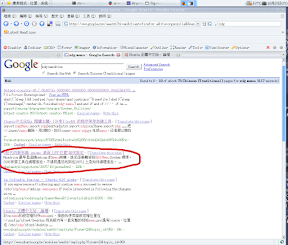
Google 正體中文搜尋 "Mandriva xdg" 這篇文章當時排行第一,現在還是前幾名(不過其他的不是我寫的,就是其他不相干的資訊)。其實我當時就有存檔,只不過跟大眾證明事實,並不比事實本身重要,所以沒有第一時間就拿出來,而是到改版把文章改的更好時才拿出來。那些只會亂批評別人的人,除了會第一時間跳出來罵人,口水一地外,長期看下來,什麼實質東西都沒有。努力工作時間寶貴,我不會隨這種人的污衊起舞,因為事實勝於雄辯。
想瞭解這些人的惡形惡狀,請參考垃圾堆1
1.0 版 十月 25, 2007
2.0 版 Mar 17, 2008
Mandriva 最早是追隨 debian 的menu架構,後來逐漸轉移到XDG Menu System標準。2008有個工具在處理這些。不過我還沒找到在Mandriva 2007.1 上是如何處理這些。當時每次開gnome-terminal 都跑到~/Desktop 下。有點煩。反正現在升級了就不用管了。
Mandriva 2007.x
~/.mdk-folders
下面有幾個聯結
documents
download
music
pictures
video
就是相對應
"文件"
"下載"
"音樂"
"圖片"
"影像"
的位置
還有相對應的翻譯檔
documents-mdk.desktop
download-mdk.desktop
music-mdk.desktop
pictures-mdk.desktop
video-mdk.desktop
比如說我不喜歡桌面上的"下載"位置是指到 ~/Download/
想搬到 ~/Documents/Download/
我就執行
代碼:
rm ~/.mdk-folders/download
ln -s ~/Documents/Download ~/.mdk-folders/download
然後用utf8的編輯器如gedit 修改 ~/.mdk-folders/download-mdk.desktop裡的
代碼:
URL=file:///root/Download
改成
代碼:
URL=file:///root/Documents/Download
然後重新登入
(註: 用2007.1 當時,只登出/登入 gnome 我的雙螢幕左半桌面會怪怪的 系統重新啟動後就沒事)
Mandriva 2008
MDV2008 現在不用 ~/.mdk-folders了,新版遵從XDG 的式樣。如使用者名稱是加菲貓,那在
/home/加菲貓/.config
下面有 user-dirs
跟
user-dirs locale
為保險起見,我用能判別編碼的編輯器來編輯
user-dirs locale 指定了locale 是
zh_TW
在~/.config/下的user-dirs.dirs檔裡面有幾個聯結,指定了桌面預設檔案夾名稱
XDG_DESKTOP_DIR="$HOME/桌面"
XDG_DOWNLOAD_DIR="$HOME/下載"
XDG_DOCUMENTS_DIR="$HOME/文件"
XDG_MUSIC_DIR="$HOME/音樂"
XDG_PICTURES_DIR="$HOME/圖片"
XDG_VIDEOS_DIR="$HOME/影片"
就是桌面位址相對應的
"桌面"
"文件"
"下載"
"音樂"
"圖片"
"影片"
我相信對應的英文檔名是
Desktop
Doucments
Download
Music
Pictures
Video
不過不太確定了
假如是在 utf-8 編碼, 對應
文件
下載
音樂
圖片
影片
這些位址檔名的逸出字元表示是
file:///home/加菲貓/%E6%96%87%E4%BB%B6
file:///home/加菲貓/%E4%B8%8B%E8%BC%89
file:///home/加菲貓/%E9%9F%B3%E6%A8%82
file:///home/加菲貓/%E5%9C%96%E7%89%87
file:///home/加菲貓/%E5%BD%B1%E7%89%87
假如是在 big5 編碼, 對應檔名的逸出字元表示是
file:///home/加菲貓/%A4%E5%A5%F3
file:///home/加菲貓/%A4U%B8%FC
file:///home/加菲貓/%AD%B5%BC%D6
file:///home/加菲貓/%B9%CF%A4%F9
file:///home/加菲貓/%BCv%A4%F9
(這使用者名稱加菲貓要換成對應的英文)
怎樣查utf8 中文的逸出字元
看到一堆逸出字元怎麼查誰是誰?後來發現一個方便的方式:用python
我在gnome-terminal 下用zh_TW.UTF-8的locale執行python,直接把字串輸入,就會傳回字串utf8編碼
$ python
Python 2.5.1 (r251:54863, Jan 14 2008, 13:07:32)
[GCC 4.2.2 20070909 (prerelease) (4.2.2-0.RC.1mdv2008.0)] on linux2
Type "help", "copyright", "credits" or "license" for more information.
>>> '桌面'
'\xe6\xa1\x8c\xe9\x9d\xa2'
>>> '下載'
'\xe4\xb8\x8b\xe8\xbc\x89'
>>> '文件'
'\xe6\x96\x87\xe4\xbb\xb6'
>>> '音樂'
'\xe9\x9f\xb3\xe6\xa8\x82'
>>> '圖片'
'\xe5\x9c\x96\xe7\x89\x87'
>>> '影片'
'\xe5\xbd\xb1\xe7\x89\x87'
假如是 big5 編碼,改用zh_TW 的locale執行 python
在Nautilus/gnome 下加入更多的捷徑
當然常用的位置不只這些,系統已在~/.gtk-bookmarks下預設了幾個,如2007時的
代碼:
file:///home/加菲貓/.mdk-folders/video-mdk.desktop
我們也可以自己加,如
代碼:
file:///home/data
在gnome 的檔案管理系統會用最底層的目錄名作為名稱顯示萬一不同目錄最底層的目錄卻同名的話,還可以用別名,如
代碼:
file:///mnt/win_e/data wine_e_data
不過一但加入更多的位置捷徑,文件/下載/音樂/圖片/影片這幾個就會從位置的頂層,移到叫"書籤"的下一層位置裡
延伸閱讀
用 convmv 來轉檔名編碼
關於轉移到XDG Menu System,這一篇有一些參考價值
http://wiki.mandriva.com/en/Development/Howto/MenuMigrationToXDG
附錄:
(註: 下面這篇本來名為"mandriva 2006 調校 "發表在CLE
http://cle.linux.org.tw/forum/viewtopic.php?p=2916&sid=b8971dc6c482b78f9ebdc05efdfa0069
不過那邊有人見不得人好,自己一點牛肉都端不出來,卻愛批評別人的燒餅會掉芝麻。還會不時偷看我的文章然後在網路上亂罵人,所以我就懶的過去修改了。時間久了就會自然證明孰是孰非。這只是作檔案存檔,不過gtk 跟更新的部分還是有效的)
有圖有真相
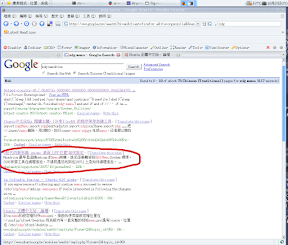
Google 正體中文搜尋 "Mandriva xdg" 這篇文章當時排行第一,現在還是前幾名(不過其他的不是我寫的,就是其他不相干的資訊)。其實我當時就有存檔,只不過跟大眾證明事實,並不比事實本身重要,所以沒有第一時間就拿出來,而是到改版把文章改的更好時才拿出來。那些只會亂批評別人的人,除了會第一時間跳出來罵人,口水一地外,長期看下來,什麼實質東西都沒有。努力工作時間寶貴,我不會隨這種人的污衊起舞,因為事實勝於雄辯。
想瞭解這些人的惡形惡狀,請參考垃圾堆1
訂閱:
文章 (Atom)